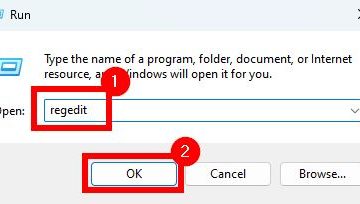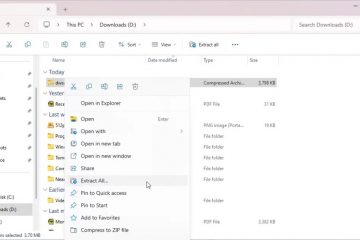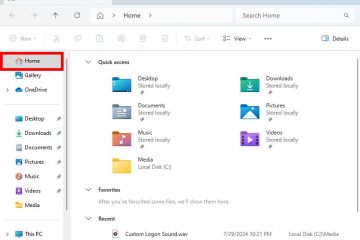Kailangan mo ba ng higit pang espasyo sa imbakan sa iyong Windows computer? Ang isang mabilis at madaling paraan upang magbakante ng espasyo ay sa pamamagitan ng pagtanggal ng mga lumang restore point.
Mga Pangunahing Takeaway:
Ginagawa ng system ang mga restore point upang payagan kang bumalik sa isang kilalang magandang estado ng iyong operating system. Ang mga restore point ay maaaring tumagal ng malaking halaga ng storage space kung sila ay maipon sa paglipas ng panahon. Ang pagtanggal ng mga lumang restore point ay maaaring magbakante ng espasyo sa iyong computer. Maaari mong i-delete ang mga indibidwal na restore point o lahat ng restore point sabay-sabay.
Kapag pinagana ang paggana ng System Restore, ang mga restore point ay maaaring gawin mo, ng system, o mga application sa tuwing may malaking pagbabago sa mga setting ng system. Halimbawa, ang pag-install ng bagong driver ay maaaring awtomatikong lumikha ng bagong system restore point.
Nakakatulong ang mga restore point na ito sa pagbabalik sa isang kilalang mabuting kalagayan kapag may nangyaring mali o sa pag-undo ng mga pagbabago. Gayunpaman, ang mga restore point ay maaaring tumagal ng malaking halaga ng espasyo kung maiipon ang mga ito sa paglipas ng panahon. Ipapakita sa iyo ng artikulong ito kung paano magtanggal ng mga lumang restore point sa Windows upang magbakante ng espasyo at mapanatiling maayos ang iyong system. Panatilihin ang pagbabasa upang matuto nang higit pa!
Talaan ng mga nilalaman:
Ligtas bang tanggalin ang mga restore point?Paano magtanggal ng indibidwal na restore pointPaano tanggalin ang lahat ng restore point nang sabay-sabay. upang tanggalin ang mga restore point mula sa command line Mga Madalas itanong (FAQ)
Ang mga hakbang sa ibaba ay gumagana pareho sa Windows 10 at 11.
Ligtas bang magtanggal ng mga restore point?
Kung nauubusan ka na ng espasyo sa imbakan sa iyong Windows computer, maaaring isaalang-alang mong tanggalin ang ilan sa iyong mga lumang restore point upang magbakante ng ilang espasyo.
Ngunit ligtas bang magtanggal ng mga restore point?
Ang maikling sagot ay oo; sa pangkalahatan ay ligtas na tanggalin ang mga lumang restore point hangga’t may tiwala ka na hindi mo na kailangang bumalik sa isang kilalang magandang estado ng iyong operating system.
Ang mga restore point ay awtomatikong o manu-manong ginawa upang payagan ka upang maibalik ang sistema kapag nagkamali. Ngunit, kung nalutas mo na ang anumang mga isyu na kailangan mong ibalik, o kung nakagawa ka ng mga bagong restore point mula noon, maaari mong ligtas na tanggalin ang mga luma.
Tandaan na kapag nagtanggal ka ng restore point , hindi na ito mababawi, kaya siguraduhing hindi mo na ito kailangan bago magpatuloy.
Paano magtanggal ng indibidwal na restore point
Ang built-in na System Restore point ay tumutulong sa iyong ibalik ang system kapag kailangan ngunit hindi ka pinapayagang magtanggal ng restore point. Dahil dito, gagamit kami ng isang libreng software na tinatawag na System Restore Explorer. Binibigyang-daan ka nitong makita ang lahat ng available na restore point, buksan at makita ang mga nilalaman ng anumang restore point at magtanggal ng restore point.
Narito kung paano magtanggal ng restore point sa Windows:
Kunin System Restore Explorer.I-install ang software.Buksan ang naka-install na software mula sa Start menu.Pumili ng restore point na gusto mong delete.I-click ang button na “Delete.”Pindutin ang”Yes“kapag na-prompt. Sa gayon, ang system restore point ay tinanggal. Gawin ang parehong kung gusto mong tanggalin ang anumang iba pang restore point.Isara ang System Restore Explorer na application.
I-download ang System Restore Explorer: https://www.majorgeeks.com/files/details/system_restore_explorer.html
Detalyadong hakbang:
Una, sundan ang link sa itaas, i-download ang System Restore Explorer software, at i-install ito. Ang pag-install ng System Restore Explorer ay walang mahirap. Sundin lang ang installation wizard, at magiging mahusay ka.
Tandaan: Ang software ay nangangailangan ng.Net Framework 3.5. Sa karamihan ng mga system ng Windows, naka-install na ito at magagamit na. Gayunpaman, kung makakita ka ng mensahe ng error na nagsasabi sa iyo na wala kang naaangkop na.net framework na naka-install, maaari mong i-download ang.Net Framework offline installer at i-install ito.
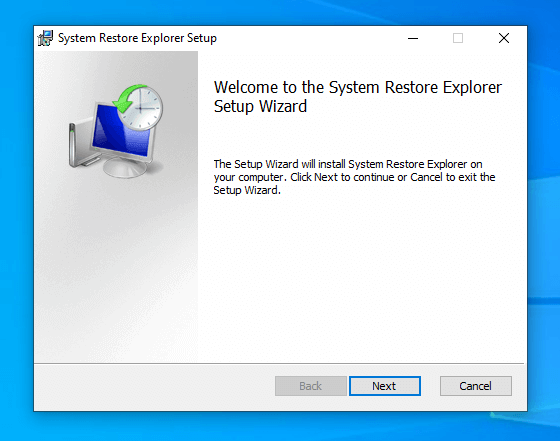
Pagkatapos i-install ang System Restore Explorer, buksan ito mula sa Start menu. Maaari ka ring mag-double click sa desktop icon.
Makikita mo ang isang agarang listahan ng lahat ng mga restore point sa pangunahing screen. Ang software ay nakakatulong na nagmamarka ng mga manual at awtomatikong restore point at iba pang kapaki-pakinabang na impormasyon tulad ng petsa at oras at paglalarawan.
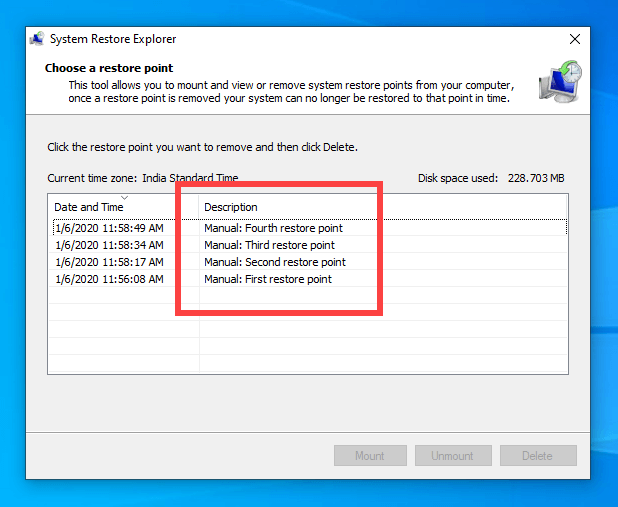
Pumili ng restore point na gusto mong tanggalin at pindutin ang button na “Delete” sa ibaba.
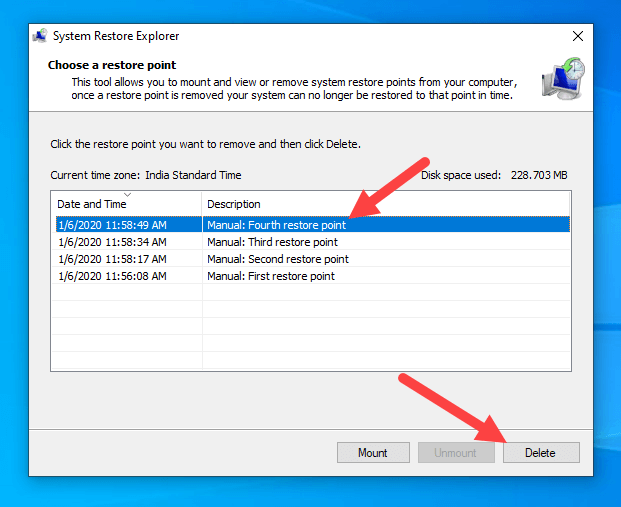
Nagpapakita ang program ng mensahe ng babala sa sandaling i-click mo ang button na “Delete”. Pindutin ang button na “Oo”para magpatuloy.
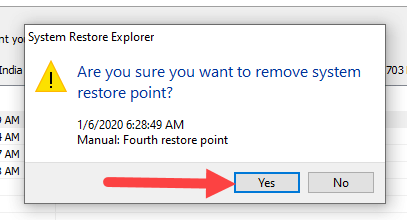
Iyon ay ito. Ang restore point ay agad na tinanggal. Kung gusto mong tanggalin ang anumang iba pang restore point, sundin ang parehong mga hakbang.
Paano tanggalin ang lahat ng restore point nang sabay-sabay
Kung gusto mong tanggalin ang lahat ng system restore point nang sabay-sabay, maaari mong gamitin ang built-in na System Restore na mga opsyon. Hindi mo kailangang mag-install ng anumang third-party na software.
Narito kung paano tanggalin ang lahat ng restore point sa Windows:
Pindutin ang”Start“na key. Hanapin at buksan ang”Tingnan ang mga advanced na setting ng system.”Pumunta sa tab na”System Protection“. Piliin ang drive na naka-enable ang “System Restore.”Pindutin ang “
Mga detalyadong hakbang:
Una, buksan ang start menu, hanapin ang “Tingnan ang advanced mga setting ng system,”at i-click ang nangungunang resulta upang buksan ito. Ang pagkilos na ito ay magbubukas ng System Properties window. Ngayon, pumunta sa tab na “System Protection.”
Pagkatapos nito, piliin ang drive na naka-enable ang System Restore at i-click ang button na “I-configure. Kung nagtataka ka, pinamamahalaan ng Windows ang mga restore point sa bawat drive basis.
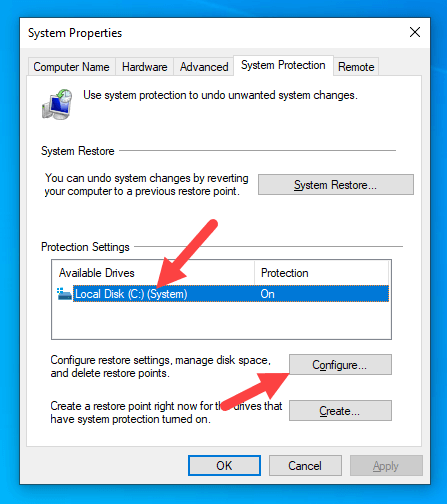
Ang pag-click sa button na I-configure ay magbubukas sa window ng mga setting ng System Restore. Dito, i-click ang button na”Tanggalin”sa ibaba ng window.
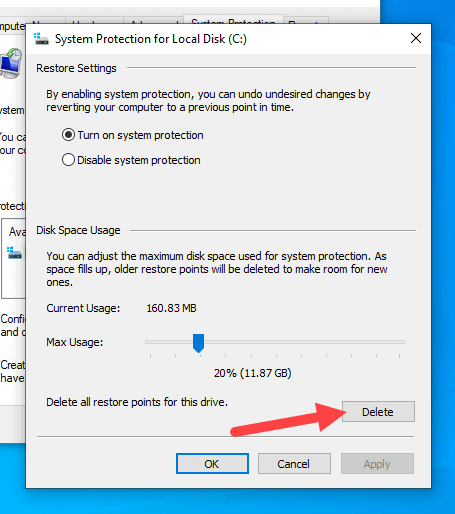
Makakakita ka ng mensahe ng babala kapag na-click mo ang button. I-click ang button na”Magpatuloy.”
Kasabay nito, tinanggal mo ang lahat ng system restore point sa Windows. Tandaan na na-delete mo lang ang mga restore point ng isang partikular na drive. Kung pinagana ang System Restore para sa iba pang mga drive, sundin ang parehong mga hakbang at tanggalin din ang mga lumang restore point ng mga drive na iyon.
Paano magtanggal ng mga restore point mula sa command line
Maaari naming gamitin ang command na “vssadmin”para tanggalin ang indibidwal o lahat ng mga restore point sa Windows. Ito ay medyo simple.
Narito kung paano tanggalin ang mga restore point mula sa command line:
I-right-click
strong> ang icon na Start. Piliin ang opsyong “Terminal (Admin).”Patakbuhin ang command sa ibaba upang ilista ang lahat ng restore point.
vssadmin list shadowsKopyahin ang “shadow copy set ID“ng restore point na gusto mong tanggalin.Patakbuhin ang command sa ibaba habang pinapalitan ang”ShadowID”ng aktwal na ID na kinopya mo.
vssadmin delete shadows/Shadow={ShadowID}I-type ang “Y“at pindutin ang Enter kapag na-prompt. Sa gayon, ang restore point ay tinanggal.Isara ang Terminal window.
Mga detalyadong hakbang:
Una, buksan ang”Terminal”na application bilang isang admin. Maaari mong i-right-click ang Start menu at piliin ang”Terminal (Admin).”Kung gusto mo, maaari mo ring buksan ang Windows PowerShell bilang admin.
Pagkatapos buksan ang terminal window, patakbuhin ang command sa ibaba. Ito ay ilista ang lahat ng available na restore point. Hanapin ang restore point na gusto mong tanggalin at kopyahin ang “shadow copy set ID”sa pagitan ng mga brace ({}).
vssadmin list shadows
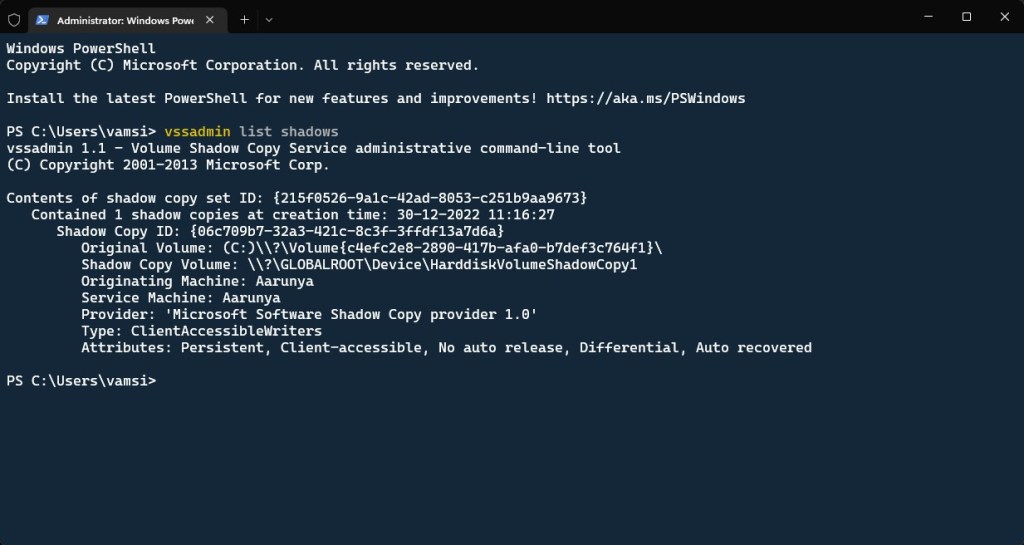
Susunod, patakbuhin ang command sa ibaba habang pinapalitan ang”ShadowID”ng kinopya mo kanina.
vssadmin delete shadows/Shadow={ShadowID}
Kapag na-prompt, i-type ang “Y”at pindutin ang Enter. Sa sandaling gawin mo iyon, tatanggalin ng Windows ang napiling restore point.
Kung gusto mong tanggalin ang lahat ng restore point sa pamamagitan ng command line, patakbuhin ang command sa ibaba.
vssadmin delete shadows/all
Kapag na-prompt, i-type ang”Y”at pindutin ang Enter.
Kasabay nito, agad na tinanggal ng Windows ang lahat ng mga restore point. Maaari mo na ngayong isara ang terminal window.
Mga madalas itanong (FAQ)
Narito ang ilang FAQ upang matulungan kang mas maunawaan ang pagtanggal ng mga restore point sa Windows.
Ano ang mga restore point, at bakit nilikha ang mga ito?
Ang mga restore point ay mga snapshot ng mga system file at setting ng iyong computer. Awtomatikong nilikha ang mga ito ng Windows, o maaari mong gawin ang mga ito nang manu-mano bago gumawa ng mahahalagang pagbabago sa system. Maaaring gamitin ang mga restore point upang ibalik ang iyong system sa dati. sabihin kung may nangyaring mali o kung gusto mong i-undo ang mga pagbabagong ginawa mo sa iyong system.
Ligtas bang tanggalin ang mga restore point?
Oo, ligtas na tanggalin ang restore point? ts. Gayunpaman, ang pagpapanatili ng ilang mga restore point ay karaniwang isang magandang ideya kung sakaling kailanganin mong ibalik ang iyong system.
Maaari ko bang tanggalin ang lahat ng mga restore point nang sabay-sabay?
Oo, maaari mong tanggalin lahat ng mga restore point nang sabay-sabay sa pamamagitan ng System Restore tool o command line. Ang parehong mga pamamaraan ay ipinapakita sa itaas. Gayunpaman, karaniwang hindi inirerekomenda ang pagtanggal ng lahat ng mga restore point nang sabay-sabay, dahil maaari nitong limitahan ang iyong kakayahang bumalik sa dating estado kung may nangyaring mali. Kung gusto mong magbakante ng mas maraming espasyo sa disk, isaalang-alang ang pagtanggal ng mas lumang mga restore point habang pinapanatili ang ilang mga kamakailan.
Maaari ko bang pigilan ang mga restore point na malikha sa hinaharap?
Oo, mapipigilan mong malikha ang mga restore point sa hinaharap sa pamamagitan ng pag-off sa feature na System Restore. Upang gawin ito, buksan ang window na”Tingnan ang mga advanced na setting ng system”, pumunta sa tab na”System Protection”, piliin ang drive, i-click ang”I-configure,”piliin ang”I-off ang system restore,”at pindutin ang”Ok.”Tandaan na ang pag-off sa feature na System Restore ay maaaring limitahan ang iyong kakayahang ibalik ang iyong system sa dating estado kung may nangyaring mali.
Iyon lang. Gayon lang kadaling tanggalin ang mga lumang restore point sa Windows.
Sana nakatulong sa iyo ang simple at madaling gabay na ito sa Windows.
Kung natigil ka o nangangailangan ng tulong, magpadala ng email, at susubukan kong tumulong hangga’t maaari.